Creación de Filtros Quad personalizados
El filtro de cursor Quad permite personalizar el conjunto de botones que muestra el Quad para un determinado tipo de entidad.
Creación de filtros personalizados para herramientas personalizadas
El Quad muestra ciertos botones según el tipo de entidad que se desplaza con el cursor del ratón.
La condición que especifica si un botón Quad determinado aparecerá en el quad se especifica para cada botón Quad individualmente en la propiedad Filtro de entidad .
Para acceder a la propiedad Filtro de entidad de una herramienta, siga los pasos siguientes:
- Abra el cuadro de diálogo Personalizar , pestaña Quad .
- Expanda el nodo de la pestaña Quad en el grupo de menú BRICSCAD .
- Seleccione el nodo de la herramienta.
- En el marco Botón Quad , haga clic en la etiqueta Filtro de entidad .
- En el extremo derecho de la misma fila, haga clic en el botón con tres puntos, marcado con (1) en la imagen a continuación.
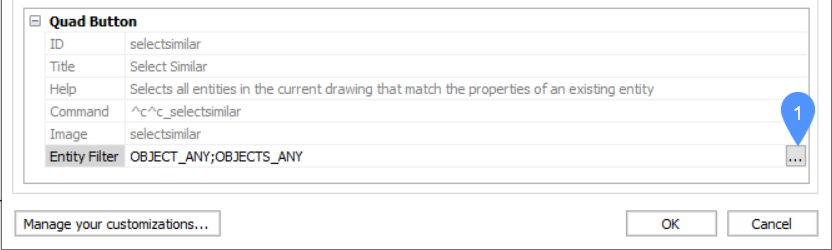
Aparece el cuadro de diálogo Editar filtro de botón Quad .
Agregar un nuevo filtro para un botón Quad
Para agregar un nuevo filtro a un botón Quad, siga estos pasos:
- Abra el cuadro de diálogo Editar filtro de botón Quad para la herramienta seleccionada.
- Haga clic en el botón Añadir tipo(s) de entidad....
Aparece el cuadro de diálogo Añadir Alias Entidad .
- Seleccione si el filtro afectará a una entidad o a muchas entidades (cuadros Una Entidad y Entidades Múltiples ).
- Seleccione el tipo de entidad o tipo de subentidad que se asociará al filtro. Puede seleccionar varios elementos.
- Haga clic en Aceptar.
- (Opcional) Haga clic en el botón Añadir Filtro...
Aparece el cuadro de diálogo Añadir filtro del botón Quad .
-
Haga clic en la flecha hacia abajo en el lado derecho del campo, seleccione un filtro de los filtros generales disponibles y haga clic en Aceptar:
- NO_SELECTION: disponible cuando no se selecciona nada.
- OBJECT_ANY: disponible cuando se selecciona una sola entidad.
- OBJECTS_ANY: disponible cuando se seleccionan varias entidades.
- (Opcional) Agregue un filtro personalizado y haga clic en OK.Nota:
- Es posible escribir un filtro personalizado, sin embargo, se recomienda usar el cuadro de diálogo Agregar alias de entidad para crear un filtro personalizado.
- El filtro personalizado permite al usuario escribir manualmente el nombre DXF de una entidad que desea filtrar, así como un especificador de subentidad (cara/borde/vértice). El nombre de filtro completo consta de un nombre de filtro general, ya sea "OBJET_" u "OBJETS_", seguido del nombre DXF (LINEA, CIRCULO, etc.) de la entidad, p. OBJETO_CIRCULO, OBJETOS_SUPERFICIE_BORDE.
- Haga clic en Aceptar.
Los elementos seleccionados aparecerán en la lista del cuadro de diálogo Editar filtro de botón Quad .
Otras operaciones que se pueden realizar en el cuadro de diálogo Editar filtro de botón Quad :
- Para eliminar un elemento, haga clic en él y presione Eliminar.
- Para agregar uno o más elementos, presione Añadir tipo(s) de entidad y seleccione algunos elementos más de la lista de tipos de entidad.
- Una vez que la lista de entidades del cuadro de diálogo Editar filtro de botón Quad esté lista, presione OK. El filtro aparecerá en el campo Filtro de entidad en el cuadro de diálogo Personalizar , pestaña Quad .
Para editar el filtro, presione el botón Examinar a la derecha del campo Filtro de entidad ( ) y repita los pasos anteriores.
) y repita los pasos anteriores.

